Chia là gì?
Chia Network là một loại tiền điện tử mới, sử dụng Proof of Space and Time (Bằng chứng về không gian và thời gian hay PoST). Thay vì sử dụng phần cứng đắt tiền tiêu thụ lượng điện cắt cổ để đào coin, nó tận dụng không gian đĩa cứng trống hiện có trên máy tính để canh tác (farm) Chia với tài nguyên tối thiểu.
Có rất nhiều người nhiệt tình với Chia Network vì nó do Bram Cohen tạo ra. Anh là nhà sáng lập BitTorrent và là người tạo ra khái niệm Torrenting. BitTorrent được coi là một trong những đổi mới công nghệ xuất sắc nhất trong hai thập kỷ qua.
Cách canh tác Chia Coin (XCH)
Điều kiện tiên quyết
Điều kiện tiên quyết rất dễ dàng, bao gồm:
Máy tính làm việc được cài đặt hệ điều hành Windows, MacOS hoặc Linux. Bạn nên sử dụng máy tính mới hơn có ổ cứng SSD.
Lưu ý: Không cần sử dụng máy tính chuyên dụng để canh tác Chia Coin. Chỉ cần sử dụng máy tính bạn thường dùng. Chia sẽ canh tác Chia Coin trong hoạt động nền. Máy tính để bàn được ưu tiên hơn máy tính xách tay vì máy tính xách tay kết nối các ổ đĩa gắn ngoài khó di chuyển hơn.
1. Cần có ổ cứng SSD với dung lượng 250 GB trở lên. Bạn cũng có thể sử dụng SSD bên ngoài (ví dụ: SSD di động Samsung T7) nếu dung lượng đĩa trống của bạn dưới 250 GB. Ổ cứng SSD nhanh hơn gấp 10 lần (khi đọc) đến 20 lần (khi ghi) so với ổ HDD.
2. Ổ cứng gắn ngoài (HDD) có kích thước lớn hơn sẽ tốt hơn. Kích thước phổ biến là 18 TB.
3. Phần mềm Chia Blockchain.
Cài đặt phần mềm Chia Blockchain
Hướng dẫn cài đặt phần mềm Chia Blockchain trên máy tính sử dụng hệ điều hành Windows:
1. Truy cập website chia.net
2. Nhấp vào nút “Install Chia Blockchain”, nút này sẽ điều hướng bạn đến INSTALL (CÀI ĐẶT) · Wiki Chia-Network / chia-blockchain · GitHub
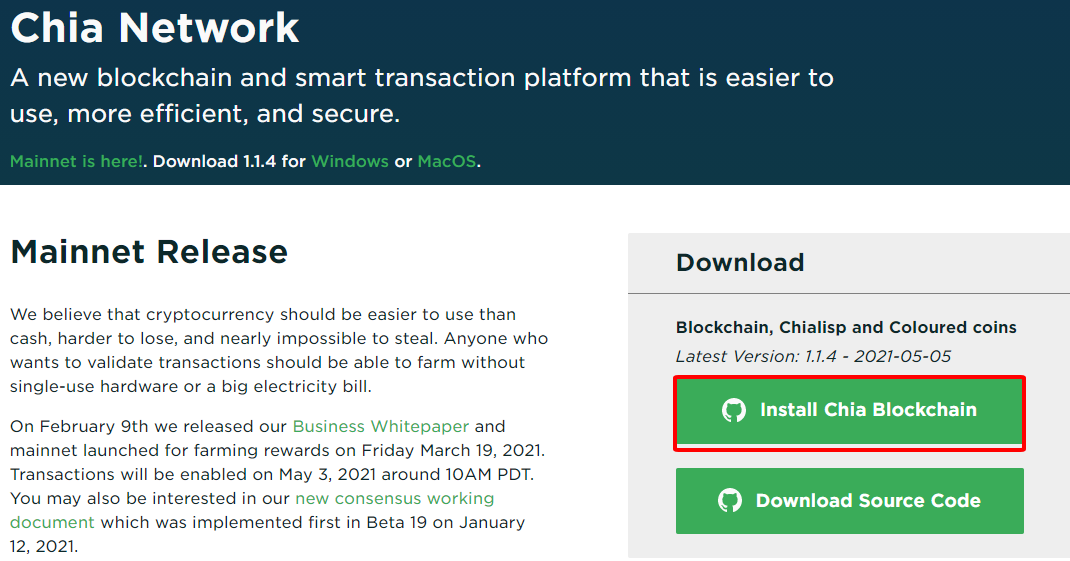
3. Nhấp vào Cài đặt trình cài đặt Windows – liên kết “Chia Blockchain Windows” để tải xuống phần mềm “ChiaSetup”.
4. Nhấp vào phần mềm “ChiaSetup” để cài đặt.
5. “ChiaSetup” sẽ tự động cài đặt phần mềm Chia Blockchain trên máy tính của bạn. Nó cài đặt phần mềm trên thư mục /Users/Your Username/.chia directory.
6. Khi Windows Defender Firewall (Tường lửa bảo vệ Windows) nhắc truy cập, hãy nhấp vào nút “Allow access” (Cho phép truy cập).
Vậy là bạn đã cài đặt xong phần mềm Chia Blockchain trên máy tính của mình!
Thiết lập phần mềm Chia Blockchain

1. Nhấp vào nút “CREATE A NEW PRIVATE KEY” (tạo khóa riêng tư mới).
2. Phần mềm Chia Blockchain sẽ tạo cho bạn một ví mới với một loạt các từ mà bạn phải ghi nhớ, như hình dưới đây. Sử dụng điện thoại thông minh để chụp lại và lưu giữ khóa này ở nơi an toàn.
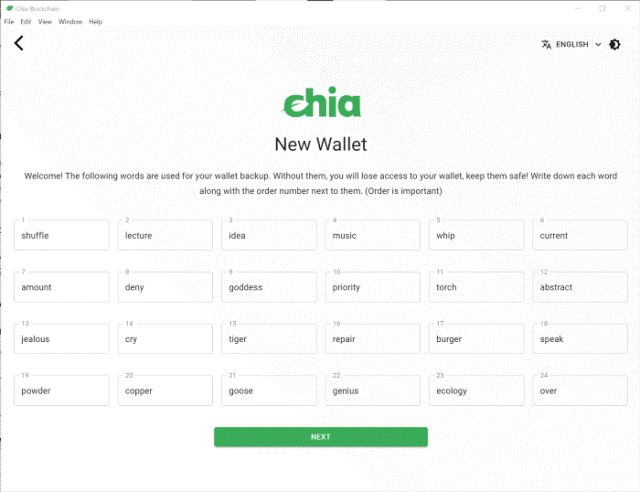
Ảnh minh họa
1. Nhấp vào nút “NEXT” (tiếp theo) để bắt đầu sử dụng phần mềm Chia Blockchain. Nếu Windows Defender Firewall nhắc truy cập, hãy nhấp vào nút “Allow access” (Cho phép truy cập).
2. Bạn sẽ điều hướng đến màn hình chính, còn được gọi là “Full Node” như hình dưới đây.
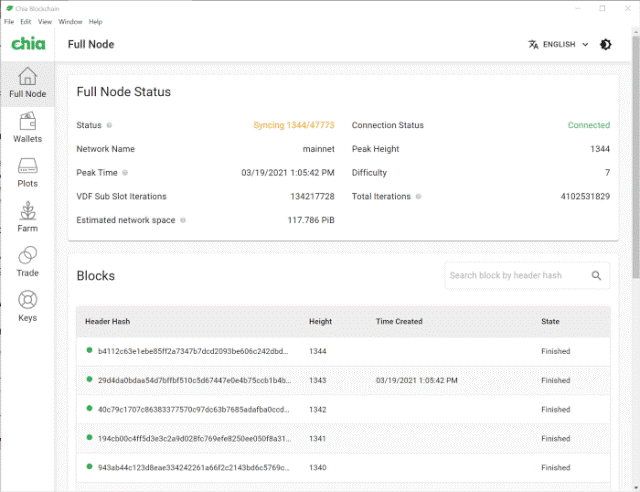
Điều đầu tiên mà phần mềm Chia làm là đồng bộ hóa (hay nói cách khác là cập nhật tất cả những thay đổi gần đây trong mạng – tức là Khối) với Chia Blockchain. Quá trình đồng bộ hóa sẽ mất vài giờ để hoàn tất. Dự kiến cả hai số 1344 và 47773 sẽ thay đổi trong khi đồng bộ hóa. Khi quá trình đồng bộ hóa hoàn tất, trạng thái sẽ thay đổi thành “Synched” (Đã đồng bộ hóa), như hình dưới đây.
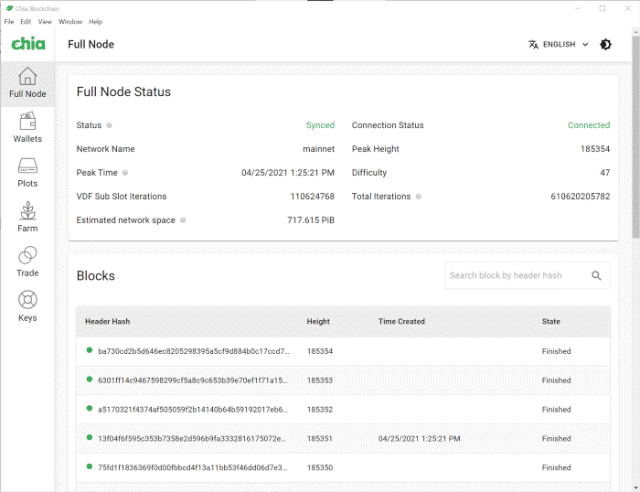
Chia “ô” trên Chia Blockchain
Có 2 việc cần làm để trở thành một người canh tác (farmer) Chia. Đầu tiên, bạn phải tạo một loạt các ô (plot), sau đó bạn có thể canh tác những ô đó để được thưởng Chia Coin (XCH). Để biết thêm thông tin về các plot, vui lòng tham khảo https://www.chia.net/2021/02/22/plotting-basics.html.
Trong phần này, chúng ta sẽ tập trung vào quá trình tạo các ô Chia. Luôn sử dụng ổ SSD vì đây là thao tác đọc/ghi rất chuyên sâu và sẽ mất nhiều thời gian hơn gấp nhiều lần nếu sử dụng ổ cứng HDD.
1. Để tạo các ô, hãy điều hướng đến màn hình “Plots” như hình dưới đây.
2. Nhấp vào nút “ADD A PLOT” (thêm một ô) để tạo ô.
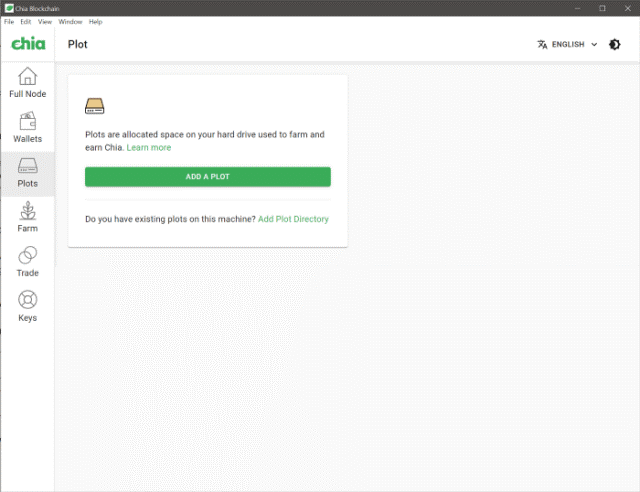
Bạn có thể tham khảo các cài đặt đề xuất như sau:
a. Kích thước ô 101.4GiB (k = 32, không gian tạm thời: 239Gib) theo khuyến nghị của Chia Network. Bạn có thể chọn các kích thước ô khác nhau, nhưng sẽ mất nhiều thời gian hơn theo cấp số nhân để tạo một ô và hơn 90% ô trong mạng là k = 32.
b. Chọn số lượng ô: Điều này phụ thuộc vào dung lượng ổ đĩa trống bạn có trên SSD của mình vì mỗi ô cần khoảng 250GiB để hoàn thành. Như vậy, có thể suy ra:
- Ổ đĩa trống 270Gib trên SSD: 1 ô
- Ổ đĩa trống 540Gib trên SSD: 2 ô
- Ổ đĩa trống 810Gib trên SSD: 3 ô
- Ổ đĩa trống 1.080Gib trên SSD: 4 ô
- Ổ đĩa trống 1.350Gib trên SSD: 5 ô
Lưu ý: Luôn chọn “ô song song” và chọn độ trễ từ 0 đến 60 phút để hoàn thành nhiều ô hơn trong thời gian ngắn hơn. Theo kinh nghiệm, chia ô một ô hoặc tối đa bốn ô song song sẽ mất khoảng thời gian như nhau. Vì vậy, hãy lập kế hoạch chia ô song song càng nhiều càng tốt.
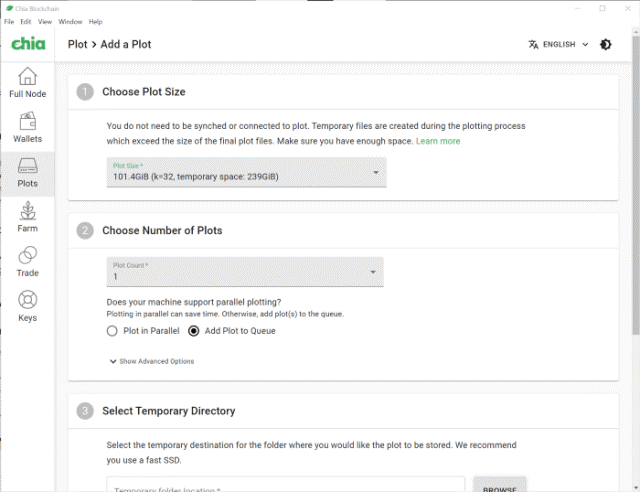
c. Chọn Temporary Directory (Thư mục tạm thời): Chọn một thư mục trên SSD của bạn.
d. Chọn Final Directory (Thư mục cuối cùng): Chọn một thư mục trên ổ cứng ngoài. SSD được sử dụng để tạo các ô, không phải để canh tác các ô.
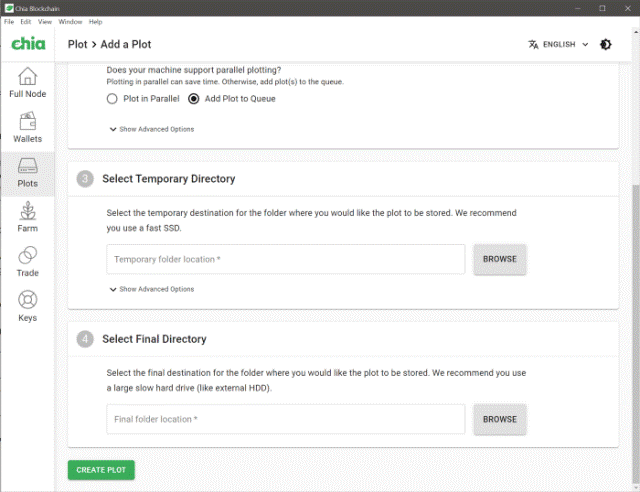
e. Cuối cùng, nhấp vào “CREATE PLOT” để tạo ô. Dự kiến sẽ mất trung bình từ 6 đến 12 giờ để hoàn thành một ô. Nếu bạn chia nhiều hơn 3 ô song song thì tài nguyên máy tính chẳng hạn như CPU và RAM sẽ hoạt động nhiều hơn.
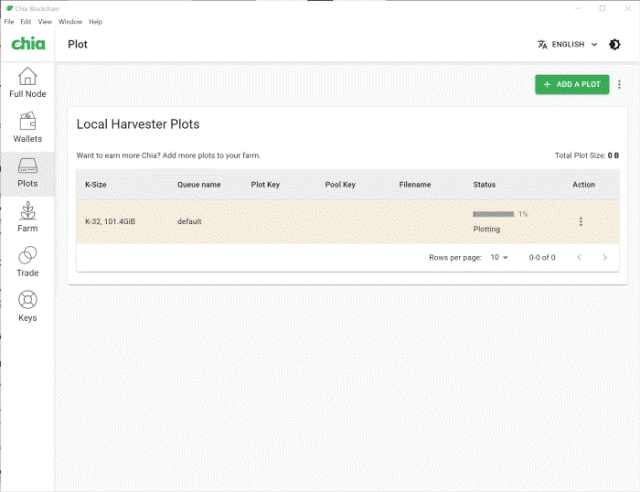
Lưu ý:
1. Tại thời điểm viết bài, quá trình chia ô bị gián đoạn ở 2 điểm là 31% và 100% trong một thời gian dài. Tuy nhiên, điều này đã được dự kiến trước và bạn không nên lo lắng. 31% đại diện cho quá trình giai đoạn 2/4 nơi trạng thái sẽ không thay đổi cho đến khi giai đoạn 2 hoàn thành, có thể là do lỗi. 100% đại diện cho việc chia ô thực tế đã hoàn thành và chuyển tệp ô đã hoàn thành từ SSD sang HDD. Có thể mất đến 1 giờ để di chuyển tệp ô hoàn thành.
2. Nếu quá trình chia ô không thành công vì bất kỳ lý do nào thì bạn sẽ cần phải bắt đầu quá trình chia ô lại từ đầu. Đảm bảo xóa mọi tệp tạm thời trong Temporary Directory vì nó sẽ không tự động xóa.
3. Tệp chia ô có tên: “plot-k32-yyyy-mm-dd-hh-mm-(một chuỗi các từ gồm chữ và số).plot” và chúng có kích thước khoảng 108,9 GiB.
4. Chia ô gồm 4 giai đoạn:
– Bảng tính toán (bảng 1 đến bảng 7)
– Bảng lan truyền ngược (bảng 1 đến bảng 7)
– Bảng nén (bảng 1 đến bảng 7)
– Viết bảng kiểm tra
Canh tác Chia Blockchain
Để canh tác Chia Blockchain, không phải làm bất cứ điều gì vì tất cả các ô đã hoàn thành sẽ bắt đầu canh tác ngay lập tức. Theo đó, người canh tác sẽ cạnh tranh để được thưởng Chia Coin (XCH).
Đây giai đoạn canh tác Chia trở nên thú vị. Canh tác trở thành một cuộc đua không bao giờ kết thúc để tạo ra nhiều ô hơn nhằm tăng tổng kích thước của các ô trong trang trại của mình. Trang trại của bạn càng lớn thì cơ hội nhận được XCH càng nhiều. Như vậy, bạn đang cạnh tranh với tất cả các trang trại khác trên mạng, vốn đang phát triển theo cấp số nhân.
Để ước tính số tiền bạn có thể kiếm được từ việc canh tác Chia Coin, vui lòng tham khảo một bảng tính trực tuyến tại Chia Calculator.
Để xem Chia Blockchain đang phát triển nhanh như thế nào, vui lòng tham khảo Trình khám phá blockchain tiền điện tử Chia Explorer Chia.
Làm cách nào để nhận được phần thưởng Chia Coin (XCH)?
Trang trại Chia của bạn sẽ có 4.608 cơ hội mỗi ngày để giành được 2 XCH. Để được thưởng Chia Coin, ô của bạn cần vượt qua bộ lọc, sau đó cạnh tranh với tất cả các ô đã vượt qua khác về bằng chứng không gian tốt nhất để được thưởng XCH.
1. Các ô vượt qua bộ lọc: Một thuật toán đảm bảo ô của bạn có 1/512 cơ hội vượt qua bộ lọc. Một ô sẽ vượt qua bộ lọc khoảng 18 lần trong khoảng thời gian 24 giờ.
Lưu ý: Bạn sẽ thấy sự xuất hiện thường xuyên của các ô vượt qua bộ lọc, chẳng hạn như 1 / Số ô trong trang trại của bạn, thay vì 0 / Số ô trong trang trại của bạn.
1. Tìm thấy bằng chứng: Sau khi một ô vượt qua bộ lọc ô, nó sẽ cạnh tranh để giành được bằng chứng tốt nhất về không gian với mọi ô khác cũng vượt qua bộ lọc ô. Mỗi ô đều cạnh tranh để có bằng chứng tốt nhất về không gian do cơ hội nhận được phần thưởng phụ thuộc vào tổng kích thước ô trong trang trại của bạn.
Lưu ý: Một ô là một tập hợp các bằng chứng về không gian trong đó có khoảng 40 bằng chứng về không gian trên mỗi ô.
Một số người canh tác Chia gặp may. Đã có những trường hợp được thưởng Chia Coin (XCH) chỉ với một ô, như được hiển thị bên dưới.
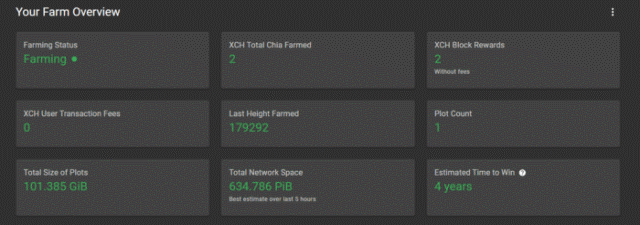
Trong hầu hết các trường hợp, kết quả của bạn sẽ khác nhau.
Pool canh tác Chia
Tại thời điểm viết bài, tính năng pool chưa được hỗ trợ chính thức nhưng đang phát triển. Khi khai thác tiền điện tử, hầu hết mọi người đều tham gia vào các pool hiện có (tức là nhiều miner làm việc cùng nhau để giành chiến thắng thường xuyên và dễ đoán hơn).
Rất có khả năng bạn sẽ không thể sử dụng lại các ô mà bạn đã tạo trước đó và sử dụng chúng trong pool canh tác Chia. Bạn sẽ cần chia lại ô khi tham gia pool.
Những điều khác cần cân nhắc khi canh tác Chia Coin (XCH)
Sau đây là một số cân nhắc khác khi canh tác XCH:
Cố gắng giảm thiểu việc dừng và khởi động lại phần mềm Chia Blockchain càng nhiều càng tốt vì có thể mất đến 1 giờ hoặc hơn để hoàn thành quá trình đồng bộ hóa. Bạn sẽ không thể canh tác cho đến khi quá trình đồng bộ hóa hoàn tất.
Khi canh tác để kiếm XCH trên máy tính Windows, hãy thay đổi cài đặt nguồn thành Never Sleep (không bao giờ ngủ).
Khi bạn muốn mở rộng hoạt động Chia Farm: bạn có thể thiết lập hai hoặc nhiều máy tính, trong đó một máy chia ô và một máy canh tác/thu hoạch.
Bạn có thể có nhiều máy tính chạy phần mềm Chia Blockchain với cùng một khóa. Thay vì tạo ví mới, hãy chọn “IMPORT FROM MNEMONICS” và nhập 24 từ ghi nhớ theo đúng thứ tự.
Chia ô nhanh hơn trên máy tính Linux (được thử nghiệm trên Ubuntu có cùng cấu hình phần cứng với Windows) so với máy tính Windows.
Khi bạn gỡ cài đặt phần mềm Chia Blockchain trên máy tính Windows, các khóa ví sẽ không bị xóa. Bạn phải xóa các khóa ví bằng cách sử dụng phần mềm Chia Blockchain thông qua tùy chọn “DELETE ALL KEYS” (Xóa tất cả các khóa).
Phần mềm Chia Blockchain được cập nhật vài ngày một lần hoặc thậm chí trong cùng một ngày. Hãy thường xuyên theo dõi để tải về cho mình bản hoàn chỉnh nhất.
Nguồn: Internet
